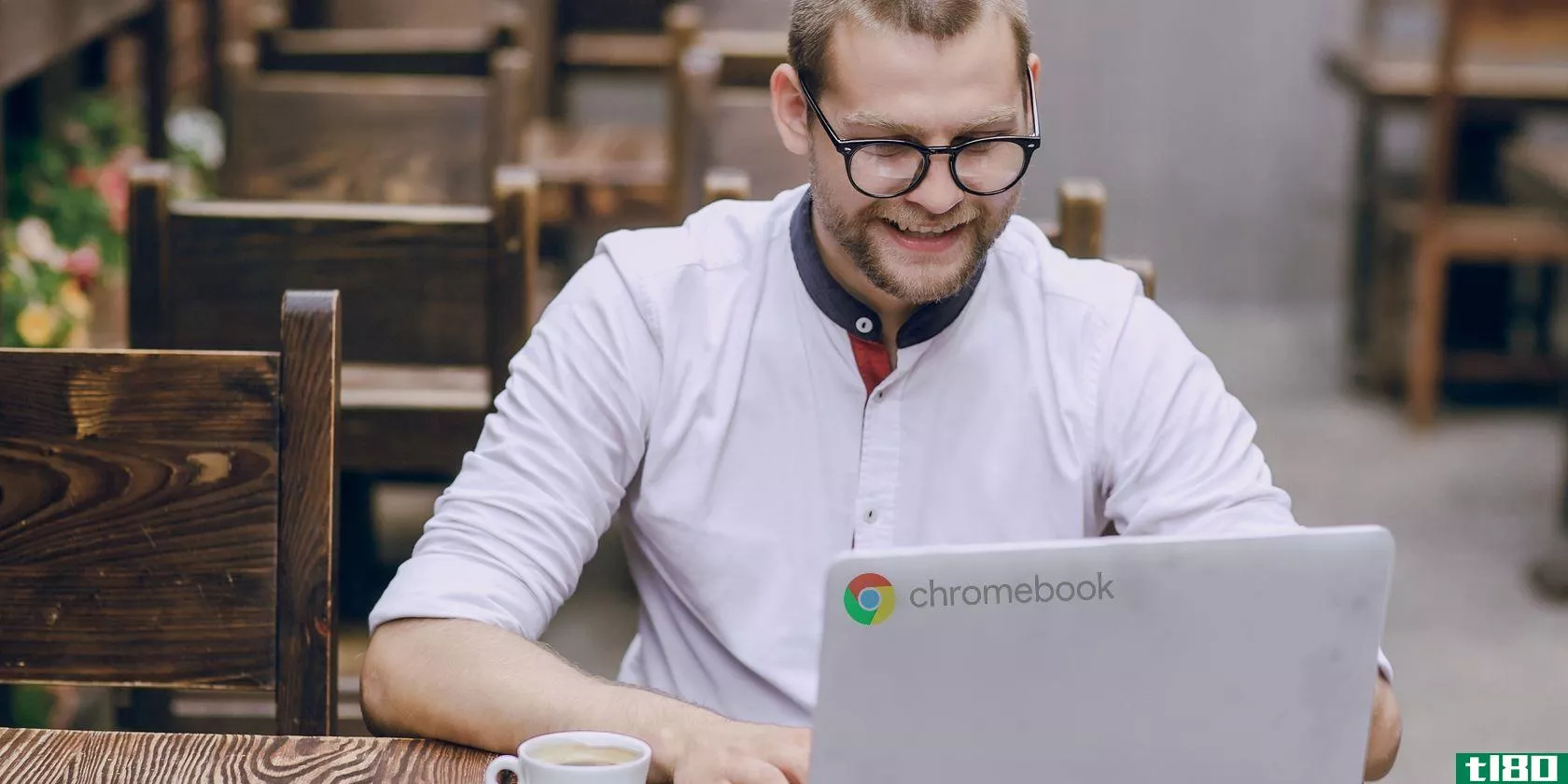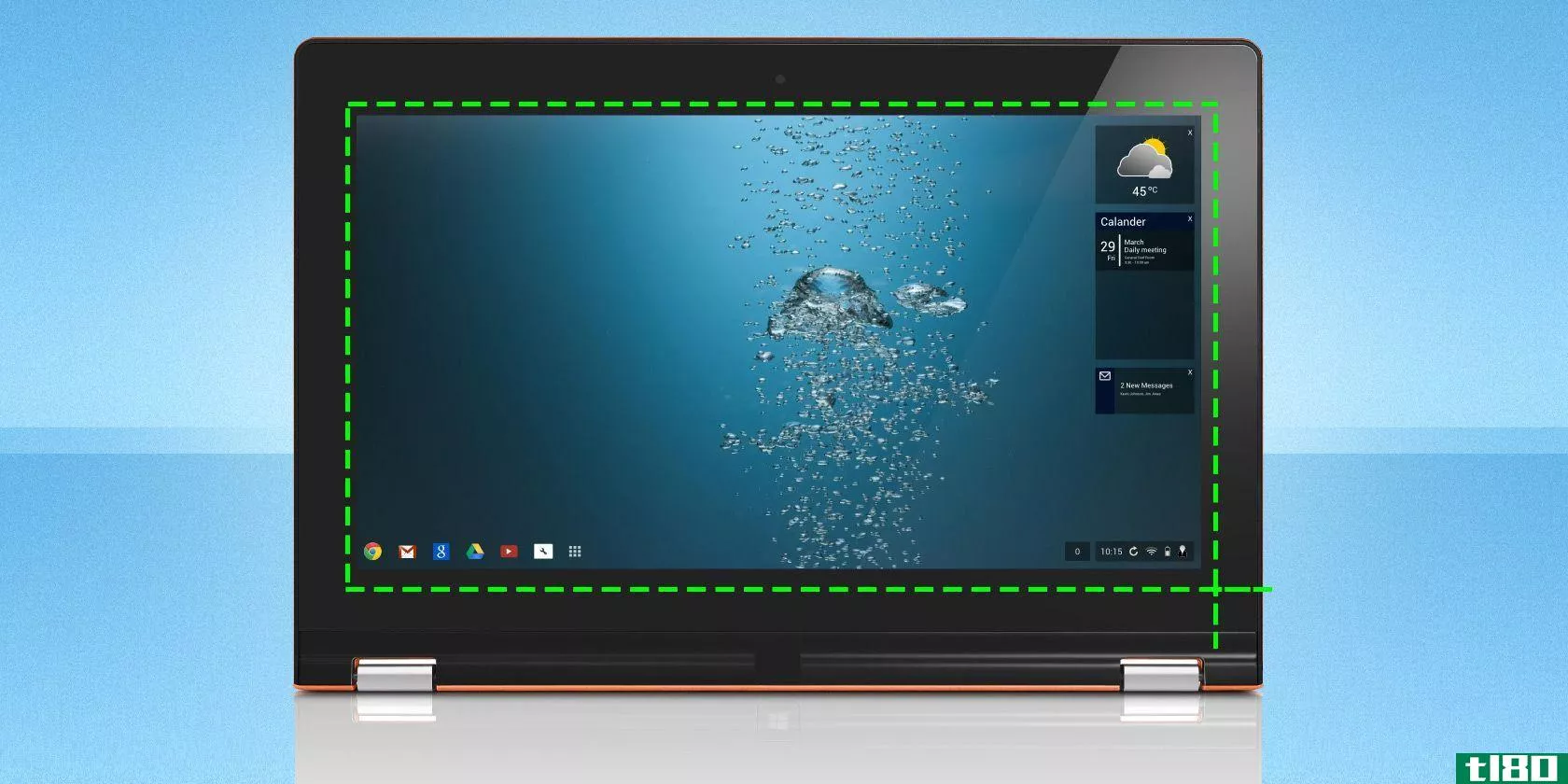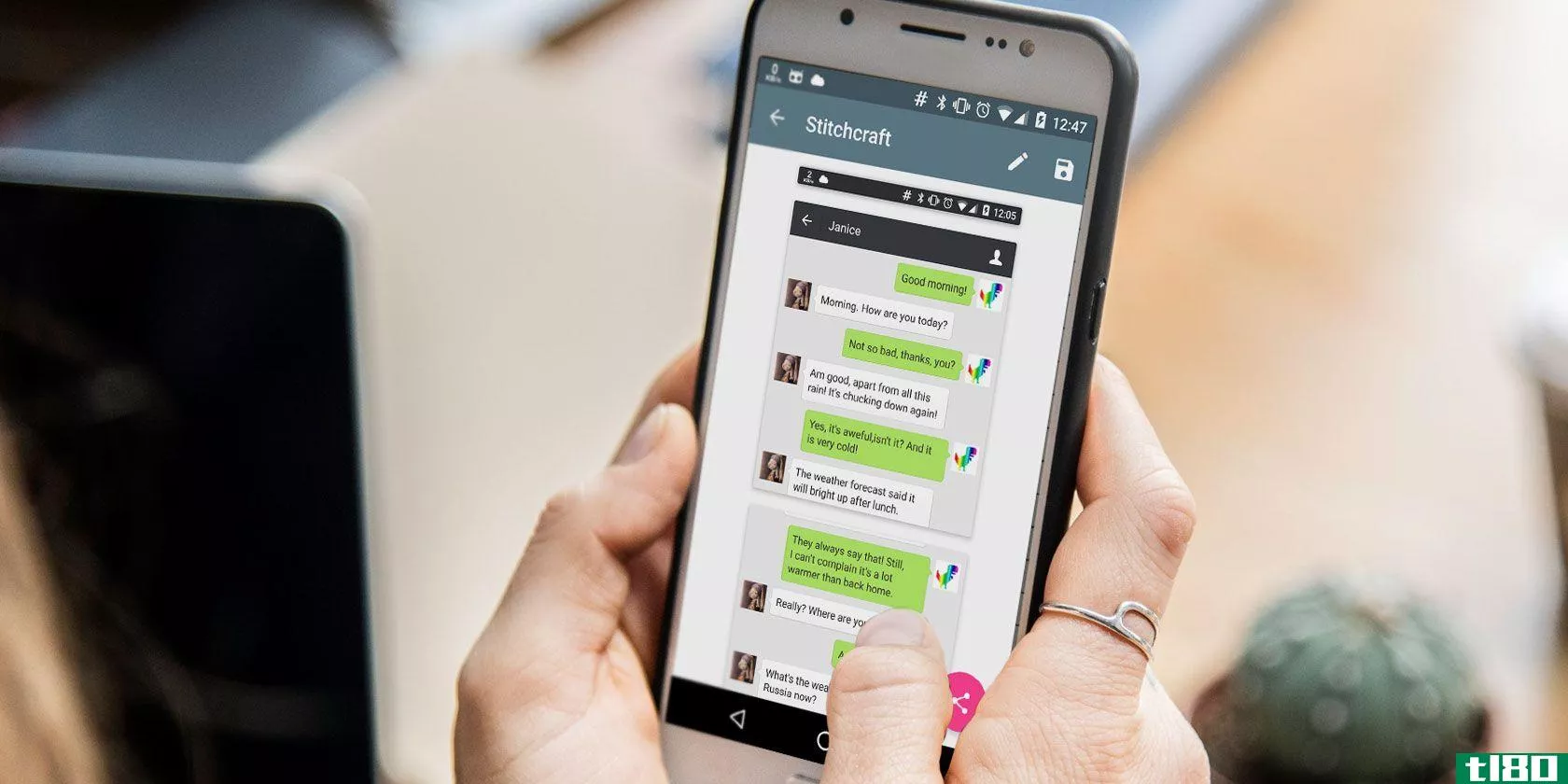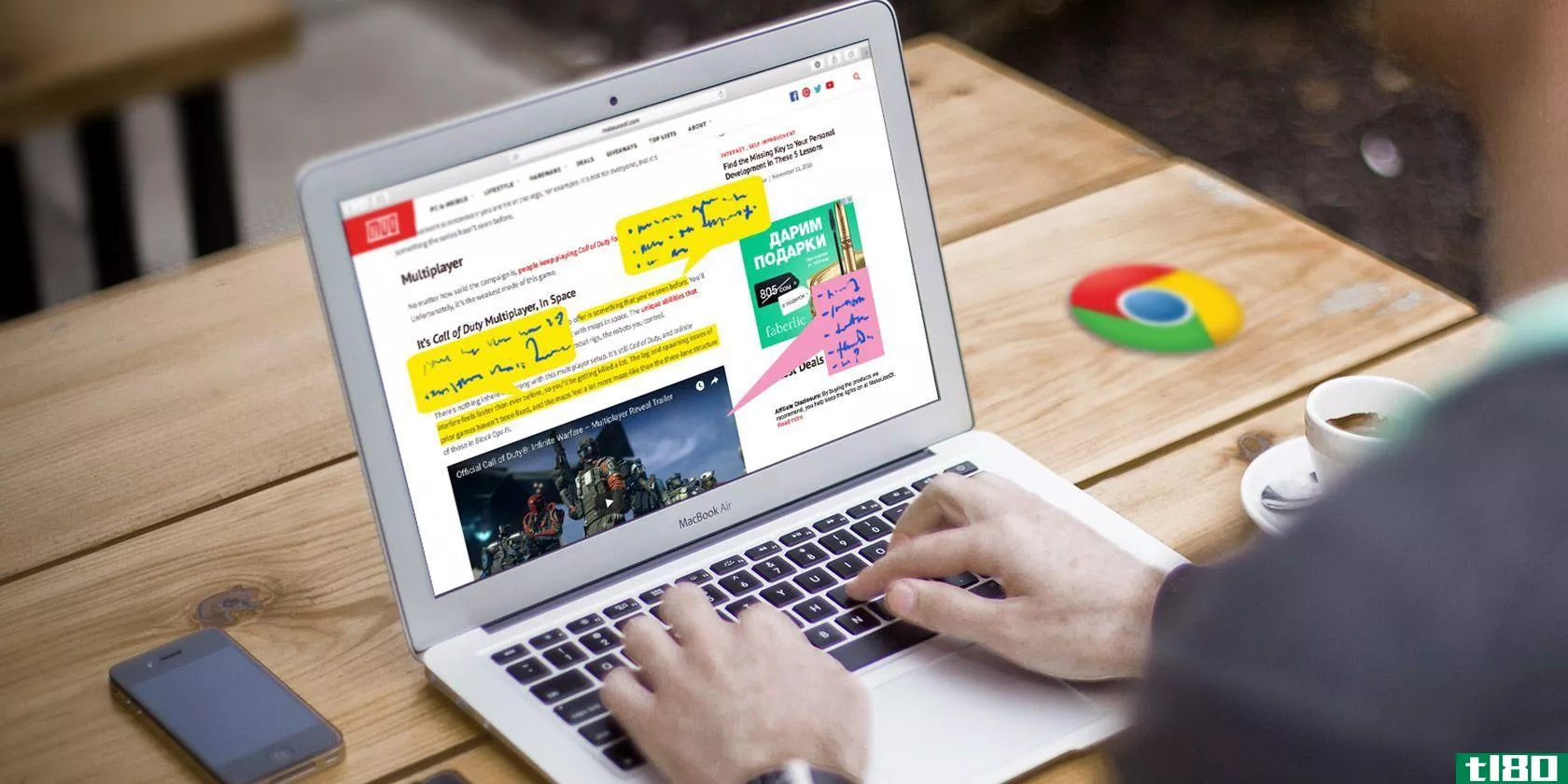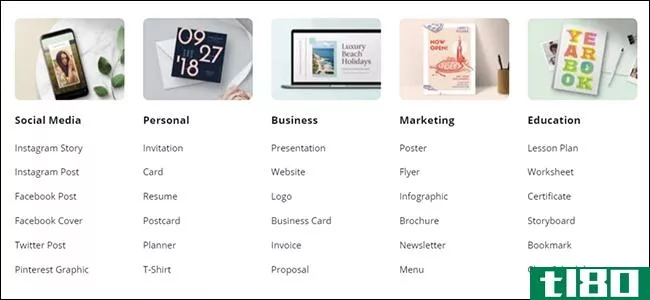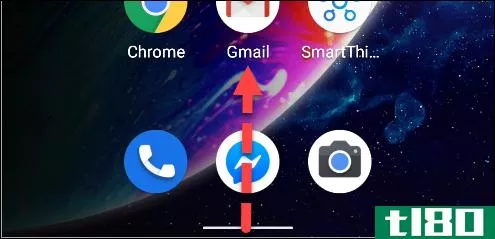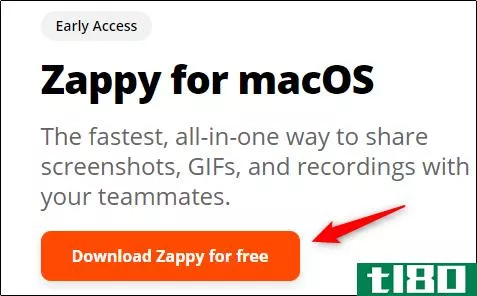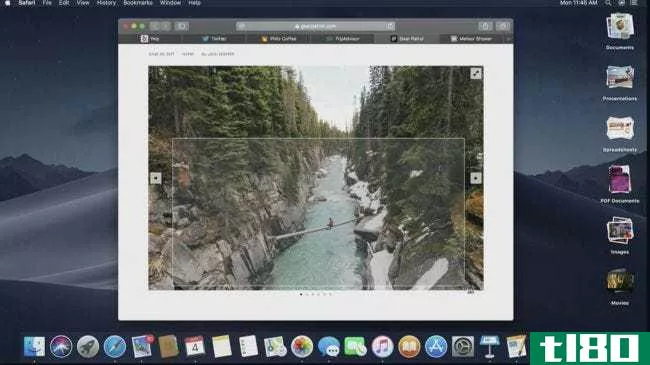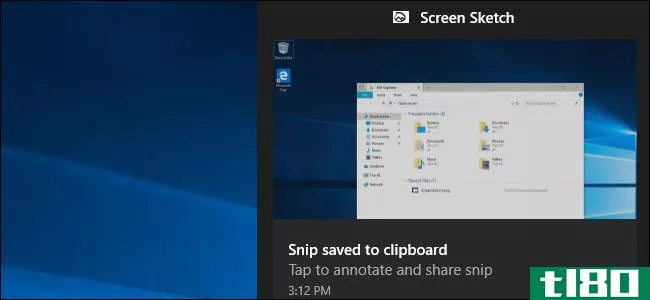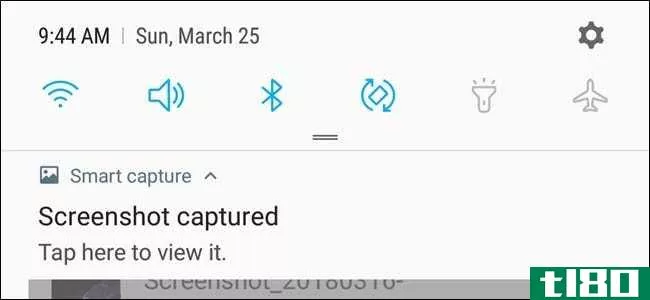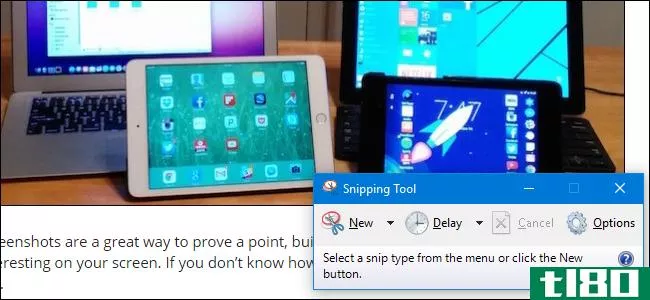如何像专业人士一样在android上注释屏幕截图和图像
如果你想在Android上标注**截图,你的**可能已经内置了截图标记功能。虽然并非所有**都有这一有用的功能,但您可以通过使用第三方应用程序轻松添加这一功能。

让我们来谈谈如何在Android上标记照片,以及可以帮助你做到这一点的应用程序。其中许多程序都依赖于一个名为Screen Master的应用程序,所以在开始之前先下载它。
下载:Screen Master(免费,高级版)
1如何在android上突出显示图像的一部分
screenmaster使得在Android上为照片添加注释变得很容易。在Android屏幕上截取您想要突出显示的内容,然后点击编辑。沿着底部,向右滚动直到找到Spotlight,然后点击它。
在底部找到一个要用于高亮显示的形状,然后点击它。然后,用手指围绕要高亮显示的对象拖动以绘制该形状。这是在Android上突出显示屏幕截图中文本的最简单方法之一;在需要注意的内容上画一个方框,应用程序会让它脱颖而出。
2如何在android上绘制屏幕截图
如果你下一步想知道如何在Android中绘制屏幕截图,最好还是坚持使用Screen Master。我们认为它是最好的Android应用程序之一,因为它的简单注释照片。
拍照后,点击编辑,然后画图。然后选择要使用的形状。如果要在图片上圈出某个对象,请选择正方形或圆形形状,然后将其围绕焦点区域拖动。你也可以用徒手画和箭头来表达你的观点。
三。如何在android上对图像进行像素化
Screen Master还可以在共享图像之前对图像的元素进行模糊处理。截图,然后点击编辑。接下来,选择“马赛克”。
在这里,您可以找到一些设置来自定义像素。左侧的点更改“自由形式”(freeform)选项的笔刷侧,而水滴更改模糊强度。使用您选择的框来更改审查方法:棋盘格是像素化,污渍图像是模糊的,锯齿图像是三角形。
最后,有四个角的长方体可以让你画出一个块来像素化一些东西,手指可以让你自由绘制。如果你犯了错误,你可以选择橡皮擦,以摆脱审查。
4如何在android上写截图
需要在图像中添加文本吗?这也可以与屏幕主控。只需捕获图像,点击编辑,然后选择文本。但是,您很快就会发现文本选项有点简陋;几乎没有为您的照片添加flare的功能!
因此,我们推荐另一个应用程序,Pixlr,用于用文本注释图像。你不能用它截图,所以请随意使用屏幕大师,使初步截图。然后启动Pixlr,点击照片,选择需要文本的图像。轻触T图标周围有一个框。
应用程序将要求您键入消息。输入您的选择并点击右上角的“下一步”。现在可以通过更改字体、颜色和底纹来自定义文本。您可以用一个手指旋转文本,也可以用两个手指捏住或展开来更改字体大小。
下载:Pixlr(免费,应用内购买)
5如何在android上**拼贴
Pixlr在将多幅图像拼接成一帧方面也非常出色。这是Screen Master做不到的,即使使用高级选项也是如此。
为此,打开应用程序并选择拼贴。在这里,从图像库中选择最多四个图像,然后单击“完成”。现在从各种各样的拼贴设计中选择你想把这些图像放进去,比如并排、上下、画中画。底部的工具可以调整拼贴的整体外观。
6如何在android上创建长截图
Screen Master中提供了长屏幕截图。这以前只是高级的,但在撰写本文时免费用户可以使用。要拍摄长截图,请像平常一样拍摄照片。确保你拍摄的第一张照片,你想有一个长截图的开始。然后,轻触“缝合”按钮。
该应用程序将启动缝合的屏幕截图创造者。在右上角,你会看到你刚刚拍摄的截图,最小化了。同时,主屏幕将显示您截图的页面。
要创建长截图,请向下滚动主页,直到页面顶部看起来像右上截图的底部。然后点击加号图标将其添加到链中。继续向下翻页直到完成,然后点击复选框确认您的选择。
然后你会看到你拍摄的所有图像,一个接一个地叠在一起。在这里,你可以点击每个分区旁边的剪刀图标自己缝合照片,或者点击自动缝合按钮让应用程序为你做。
一旦你完成了,你会有一个超长的截图,看起来比张贴多个截图要干净得多。如果你喜欢这种截图风格,还值得尝试一下滚动截图的最佳移动应用程序。其中一个应用程序可能比Screen Master更适合您的需要。
在android上拍摄更好的照片
你不需要上传屏幕截图和图片到你的电脑来编辑它们;Android应用程序可以帮你做到这一点。现在你知道如何在Android上标记、模糊和拼接图像了,这两个应用程序让你的操作变得非常简单。
你知道你也可以使用移动设备**视频吗?看看最适合这份工作的Android视频编辑器。
- 发表于 2021-03-18 03:51
- 阅读 ( 373 )
- 分类:通讯
你可能感兴趣的文章
每个chromebook用户需要10个生产力应用程序
... 但是,如果你在研究一份很长的文件,你如何让你的同事注意到相关的部分呢?为他们需要阅读的每个句子指定页面和段落位置既耗时又不切实际。 ...
- 发布于 2021-03-13 17:37
- 阅读 ( 213 )
最适合捕捉mac os屏幕的5款屏幕录制程序
有兴趣创建视频教程,教别人如何使用软件?或者你需要沟通你正在经历的电脑问题。屏幕记录软件是显示这些信息的最有效方法之一。 ...
- 发布于 2021-03-18 14:58
- 阅读 ( 231 )
android和ios上最适合滚动屏幕截图的7款应用
你可能很熟悉如何在Android和iOS上进行常规截图。但是当你需要拍摄更长的截图时,你有什么选择呢? ...
- 发布于 2021-03-22 09:22
- 阅读 ( 223 )
注释的简单指南:如何注释PDF、电子书、图像和网站
...本块是一个简单的问题,拖动手指在文本上突出显示它。Android和iOS上的Kindle应用程序也遵循同样的方法。 ...
- 发布于 2021-03-25 04:26
- 阅读 ( 413 )
如何在mac上裁剪图片
... 我们将向您展示如何在Mac上使用预览、照片和Photoshop裁剪图片或屏幕截图。但你几乎可以在任何应用程序中使用这些说明。 ...
- 发布于 2021-03-30 08:22
- 阅读 ( 320 )
谷歌chrome的七大最佳注解工具
... Diigo也可用于Android和iOS移动设备。另外,你还可以看看这些在你的Android设备上注释屏幕截图的方法。 ...
- 发布于 2021-03-30 17:44
- 阅读 ( 444 )
如何使用canva像专业人士一样进行设计
...界面,进入门槛较低。它可以在网络上使用,也可以作为Android和iOS的移动应用程序使用。 Canva为单个用户提供了几种定价计划,功能级别不同: 免费:这有大部分的功能,需要使简单的设计。 Pro($9.99/月):Pro计划包含额外...
- 发布于 2021-04-01 10:46
- 阅读 ( 179 )
以下是android上的截图
android11引入了许多变化,但其中一个可能让你措手不及的是屏幕截图的工作方式。它的功能基本上与旧版本的操作系统(OS)相同,但Google有点改变了。以下是Android上的截图工作原理。 如何在android上截图 在Android 11和更新版本...
- 发布于 2021-04-01 17:29
- 阅读 ( 134 )
如何使用zappy,一个新的mac屏幕截图和注释工具
...以做需要做的事情,而不会太复杂而无法使用。 相关:如何拍摄整个网页的截图 扎皮的来龙去脉 要开始使用Zappy,首先需要下载它。在登录页上,只需点击“下载Zappy免费”,下载就开始了。 安装过程完成后,运行Zappy。顶部...
- 发布于 2021-04-02 08:11
- 阅读 ( 166 )